
A Stockphoto - stock.adobe.com
Tipps für die Nutzung der Cockpit-Webkonsole
Administratoren, die Cockpit zur Verwaltung von Linux-Servern verwenden, können über die Webkonsolen Benutzer hinzufügen, Firewalls einrichten und Server überwachen.
Die Cockpit-Webkonsolen bieten Administratoren intuitive grafische Oberflächen zur Verwaltung entfernter Linux-Server. Die Befehlszeilenadministration über SSH ist eine bewährte Praxis für Linux-Sysadministratoren. Für neue Linux-Administratoren oder solche, die mehrere Server verwalten, sind die Webkonsolen von Cockpit jedoch besonders geeignet, um die Verwaltung zu vereinfachen.
Administratoren können mit den webbasierten Konsolen von Cockpit eine Vielzahl von Verwaltungsaufgaben durchführen. Sie können Software aktualisieren, Anwendungen installieren, Benutzer verwalten und andere Aufgaben erledigen.
Die Optionen von Cockpit können je nach Version und Erweiterung variieren. Die aktuellen Versionen sind jedoch ähnlich und enthalten in der Regel die gleichen Hauptkonsolen.
Netzwerkkonsole
Die Netzwerkkonsole zeigt Informationen und Statistiken für installierte Netzwerkkarten (NICs) an. Sie zeigt den NIC-Namen, die IP-Adresse sowie die Sende- und Empfangsstatistiken in numerischer Form an. Die Konsole enthält auch dynamisch aktualisierte Diagramme der Sende- und Empfangsinformationen, um Administratoren ein visuelles Verständnis für den durch die NIC fließenden Datenverkehr zu vermitteln.
Die Konsole bietet auch NIC-Konfigurationen. Administratoren können Bonding oder Teaming hinzufügen, eine Bridge konfigurieren oder das System zu einem virtuellen LAN hinzufügen. Ihre Netzwerkdokumentation wird Sie durch die erforderlichen Werte führen.
Die Hälfte der Konsole zeigt die neuesten netzwerkorientierten Logdateieinträge an. Sie können zum Beispiel die jüngsten DHCP-Aktivitäten (Dynamic Host Configuration Protocol) sehen, wenn Ihr System seine IP-Adresse von einem DHCP-Server least.
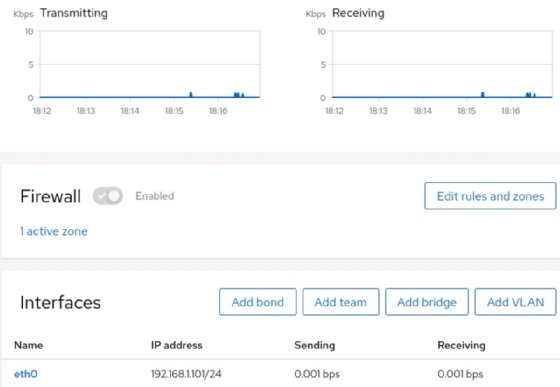
Die Netzwerkkonsole erlaubt auch die Konfiguration der Firewall und ermöglicht es Administratoren, Zonen zu bearbeiten und bestimmte Regeln zum Filtern des Datenverkehrs festzulegen.
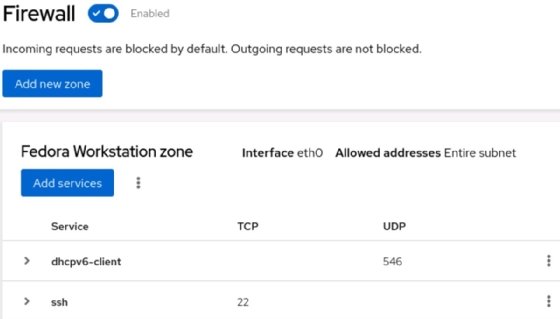
Storage-Konsole
Die Speicherkonsole von Cockpit zeigt Informationen über eingebundene Dateisysteme an, einschließlich Network File System (NFS). Sie zeigt den Mount-Punkt und Kapazitätsinformationen für jedes System an.
Die Speicherkonsole enthält auch Lese-/Schreibstatistiken. Administratoren können damit sicherstellen, dass Festplattenkeine Engpässe auf dem Server darstellen. Wie die Netzwerkkonsole zeigt auch die Speicherkonsole Einträge in Protokolldateien an, die sich auf den Speicher beziehen.

Darüber hinaus zeigt die Konsole die Einstellungen für RAID, Logical Volume Manager (LVM), iSCSI-Ziele und eigenständige Festplatten an. Diese Optionen bieten viel Flexibilität bei der Konfiguration und Verwaltung des Speichers.
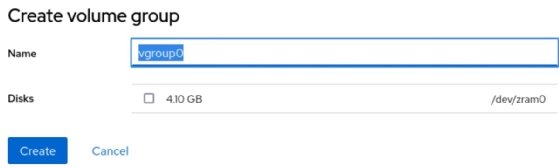
Admins können in der Storage-Konsole von Cockpit auch Volume-Gruppen erstellen.
Servicekonsole
Vielleicht wissen Sie bereits, wie Sie bestehende verwaltete Dienste mit systemctl aktivieren oder neu starten können, aber Cockpit bietet Ihnen die gleiche Einfachheit in einem übersichtlichen GUI-Format.
Die Servicekonsole bietet mehr als nur eine einfache Möglichkeit, Dienste neu zu starten; sie verwaltet auch systemd-Konfigurationen, wie zum Beispiel Targets, Sockets und Timer.
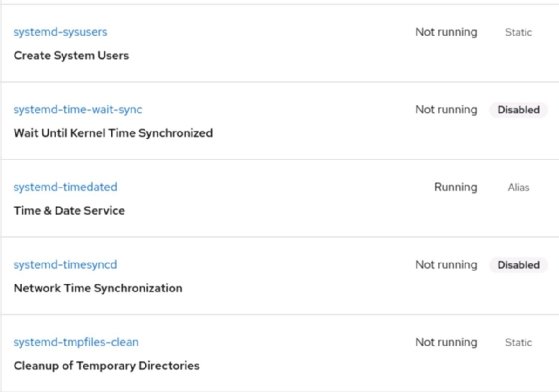
Sie können Dienste filtern und auflisten, um ihren Status zu überprüfen, einen Dienst mit einem Tastendruck von deaktiviert auf aktiviert setzen oder einfach eine Beschreibung für einen anders benannten Dienst finden, den Sie nicht verstehen können.
Logs-Konsole
Viele Cockpit-Konsolen bieten Protokolle, die für die jeweilige Rolle der Konsole spezifisch sind. Es gibt jedoch auch eine eigene Logs-Oberfläche. Das Fenster zeigt die neuesten Einträge in den Protokolldateien an; die eigentliche Leistung liegt jedoch in der Filterung.
Administratoren können die Pulldown-Menüs verwenden, um nach Datum, Schweregrad und Dienst zu filtern, so dass sie die Protokolle nicht durchsuchen oder nach bestimmten Zeichenfolgen suchen müssen.
Konsole für Software-Updates
Die Wartung aktueller Versionen von Anwendungen und des Betriebssystems ist ein wichtiger Bestandteil der Systemverwaltung. Die Konsole für Software-Updates zeigt verfügbare Updates an und ermöglicht es Administratoren, die zu installierenden Updates in einer einzigen Konsole auszuwählen. Es gibt auch eine Schaltfläche, um manuell nach Updates zu suchen.
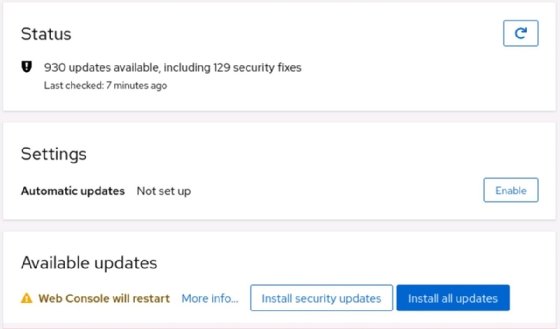
Administratoren können in der Konsole für Software-Updates auch automatische Aktualisierungen einrichten. Die Meinungen über automatische Updates gehen auseinander. Viele Hersteller scheinen diese Einstellung zu empfehlen, aber man sollte vorsichtig sein, wenn man diese Kontrolle aufgibt. Für Administratoren, die ihre Systeme stets auf dem neuesten Stand halten möchten, steht diese Einstellung jedoch zur Verfügung.
Anwendungskonsole
Die Applikationskonsole bietet eine einfache Installation verfügbarer Programme, wie beispielsweise Security-Enhanced Linux und Podman.
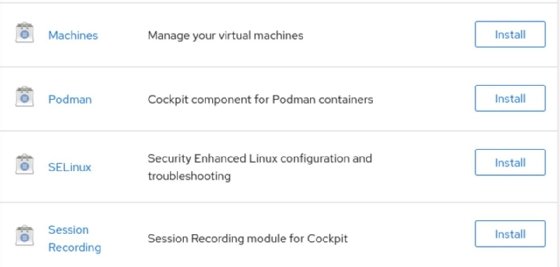
Sie haben zwei Möglichkeiten, wenn Sie feststellen, dass Cockpit eine von Ihnen benötigte Schnittstelle nicht bereitstellt. Zunächst können Sie auf der Website nach weiteren Cockpit-Anwendungen suchen. Wenn Sie dann immer noch nicht das haben, was Sie brauchen, bietet Cockpit Zugriff auf das Terminal des entfernten Systems, und Sie können benutzerdefinierte Skripte oder nicht unterstützte Anwendungen ausführen.
Konten-Konsole
Die Verwaltung von Benutzerkonten über useradd, usermod und userdel ist einfach genug, um die Datei /etc/passwd auf bestimmte Benutzerkonten hin zu untersuchen.
Cockpit bietet jedoch eine Kontenkonsole zur Verwaltung Ihrer Benutzer. Die Standard-Benutzerkonten werden angezeigt. Sie können jedes dieser Konten öffnen, um Passwörter festzulegen, das Konto umzubenennen oder andere Einstellungen vorzunehmen.
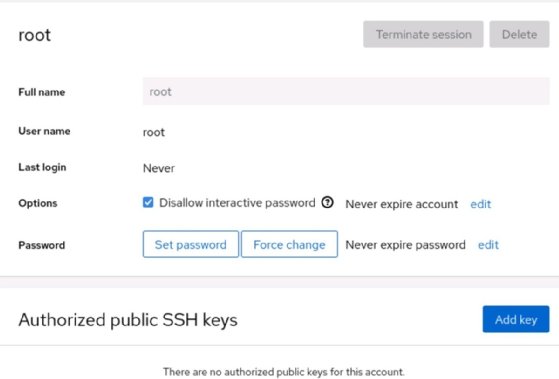
Erweiterungsoptionen
Eine der anpassungsfähigsten Funktionen von Cockpit ist die Erweiterbarkeit. Das Cockpit-Projekt selbst hat zusätzliche Erweiterungen entwickelt, darunter eine Podman-Container-Cluster-Konsole und einen Manager für Zertifikatsdienste. Die von Red Hat entwickelten Konsolen umfassen einen Abonnementmanager, eine Sitzungsaufzeichnung und mehr.
Zu den Erweiterungen von Drittanbietern, die von denjenigen erstellt wurden, die mehr als die offiziellen Versionen benötigten, gehören File Sharing für NFS und Samba, der Navigator File Browser und ein Storage-Benchmark-Dienstprogramm.
Die Website des Cockpit-Projekts bietet eine Dokumentation, einschließlich Installationsdetails für bestimmte Distributionen und Paketmanager. Außerdem gibt es einen Entwicklerleitfaden, in dem – ganz im Sinne von Open Source– Entwickler zum Projekt beitragen oder ihre eigenen Cockpit-Erweiterungen erstellen können.









